
こんにちは!じゅりんHACK管理人のじゅりんです。
先日こんな質問がありました。

先生!「ちょっとこの画面だけ見てほしい」ってスマホを人に渡すことがあるんですけど、勝手に他のアプリとか見られないか心配です(汗)何かいい方法はありませんか?
そうですよね。スマホがめちゃくちゃ便利になったことで、「ちょっとこの画面見て」とスマホを一時的に人に渡す機会も少なくありません。
そんな時に、たまたま少し席を外したりした隙に…勝手に他のアプリ(LINEやメールなど)を見られちゃったら、すっごくイヤですよね。
そんな思いをしないために、スマホを人に渡す時には「アプリ固定(画面固定)」機能を使いましょう!この機能を使えると、相手は固定された画面以外は見れなくなるので安心ですよ!
Androidスマホの「アプリ固定(画面固定)」機能の使い方
Androidスマホで使える「アプリ固定(画面固定)」は、プライバシーを守るためには絶対に覚えておきたい機能です。
持ち主が指定した画面以外を相手は見れなくなるので、安心してスマホを(一時的に)手渡すことができます。
ではでは使い方を見ていきます。
「アプリ固定(画面固定)」の設定
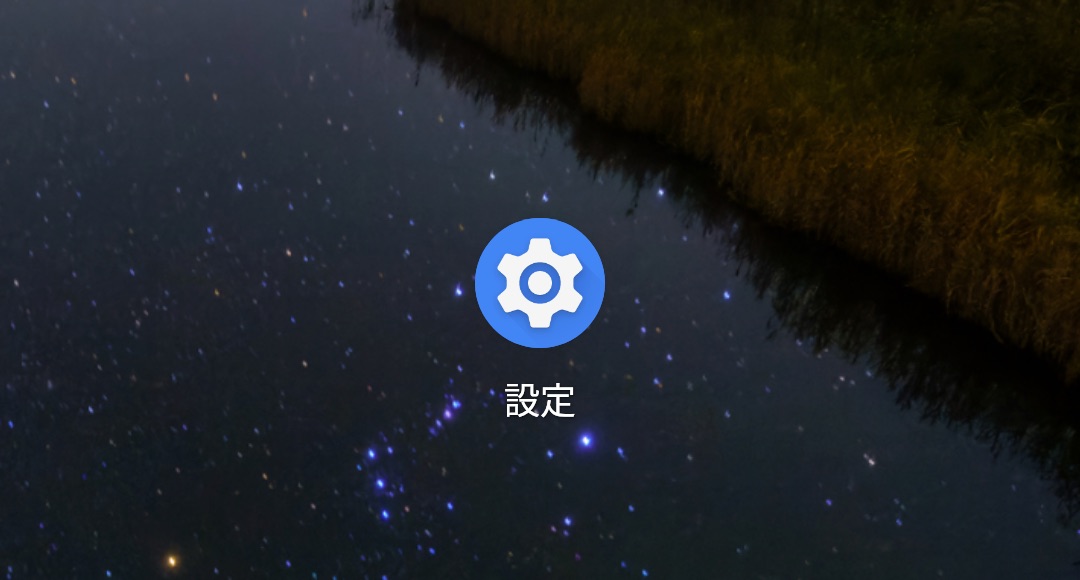
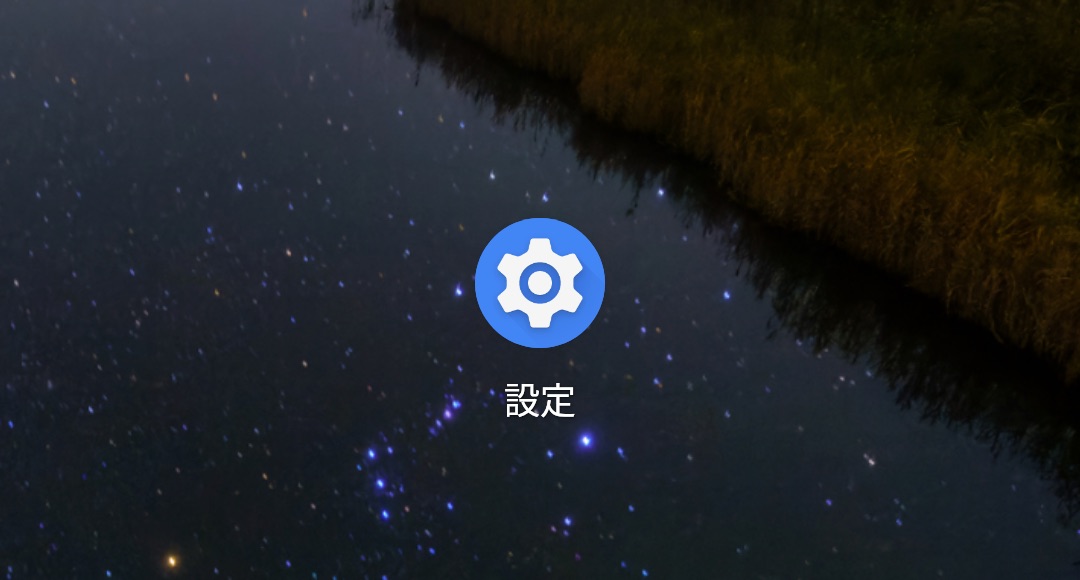
「設定」アイコンをタップ。
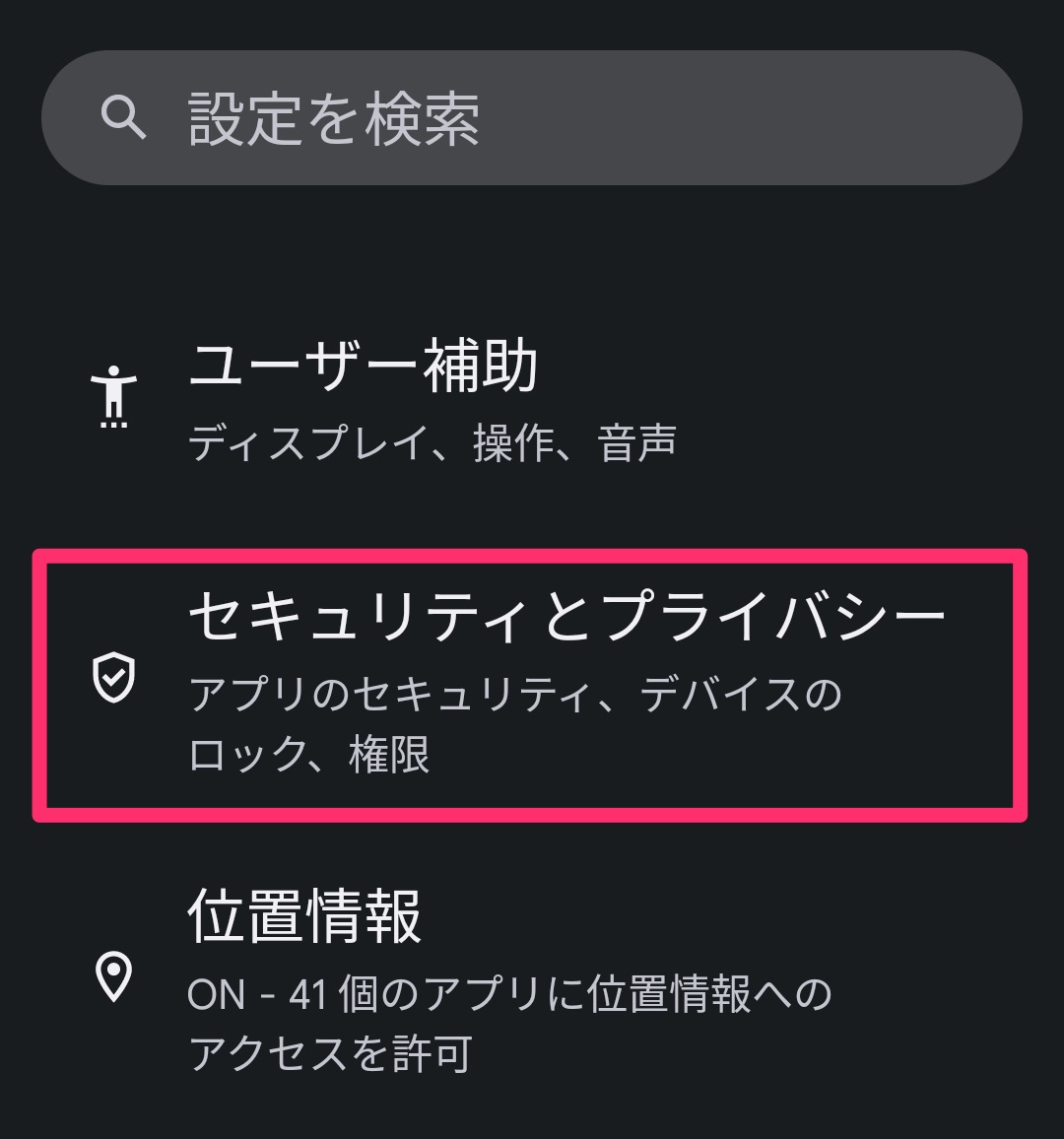
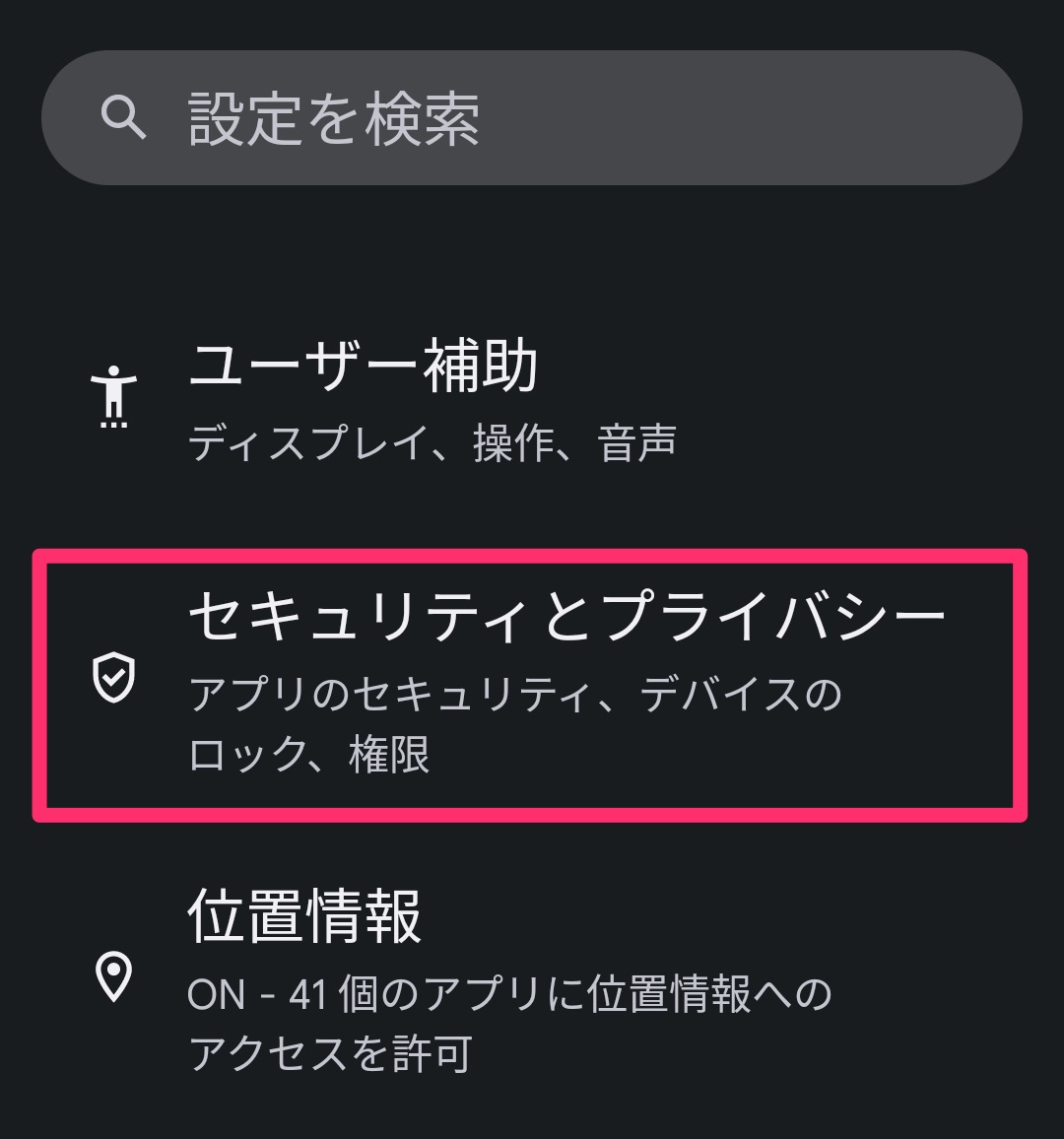
「セキュリティーとプライバシー」をタップ。
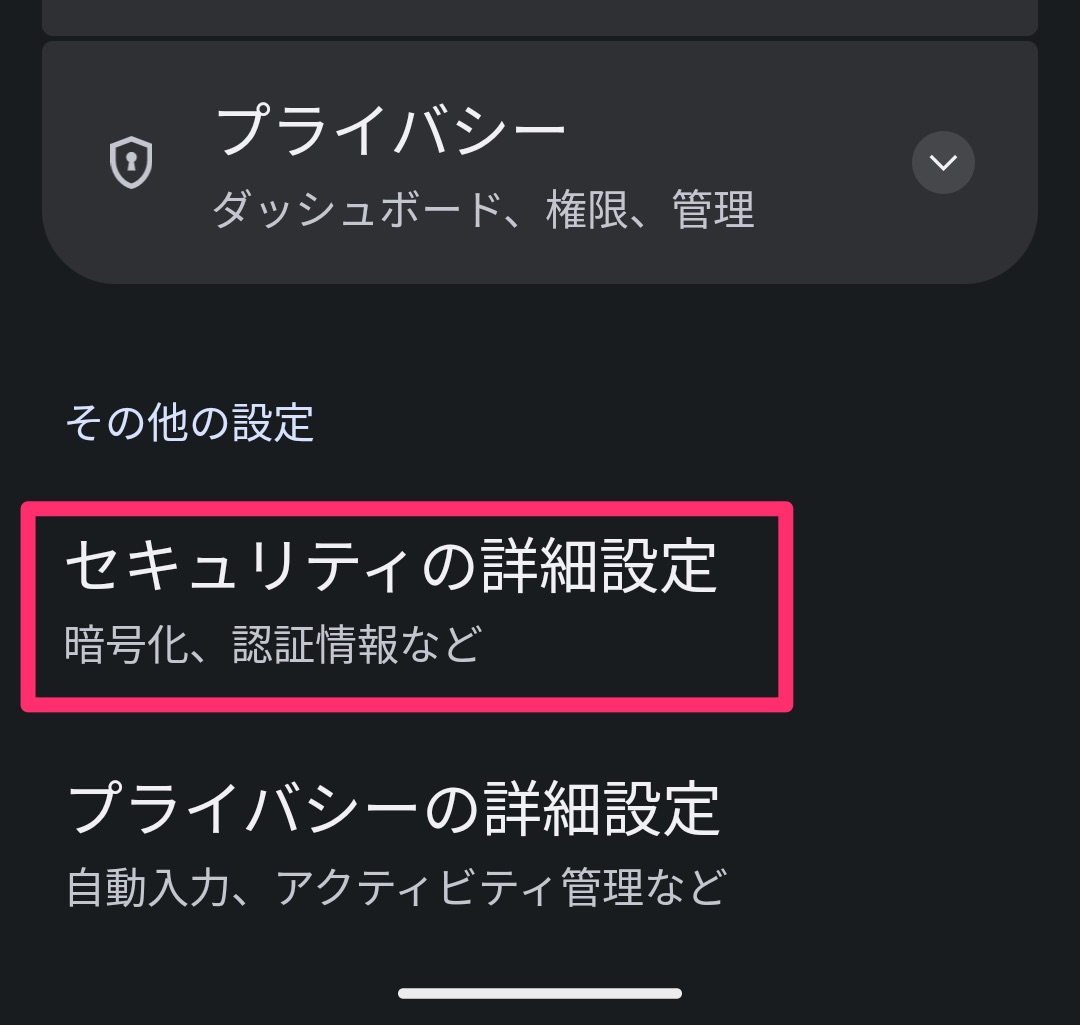
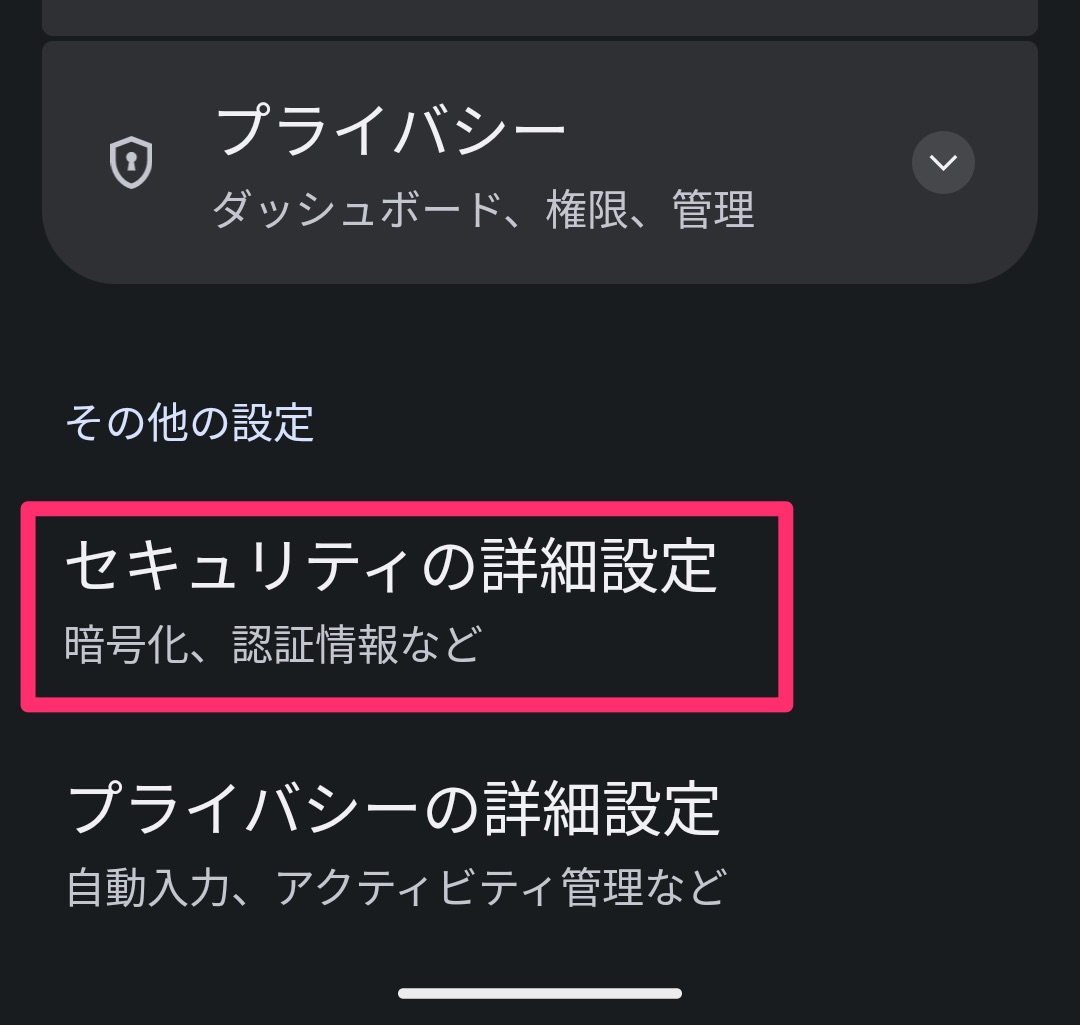
「セキュリティの詳細情報」をタップ。
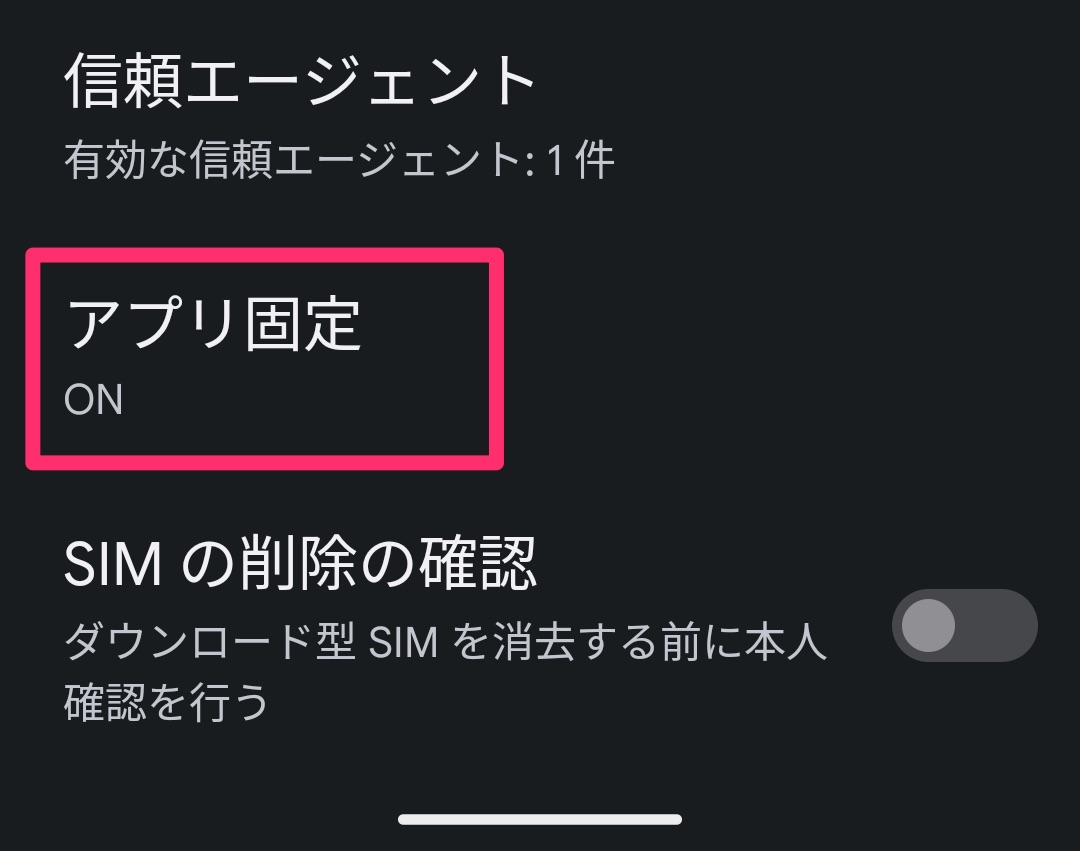
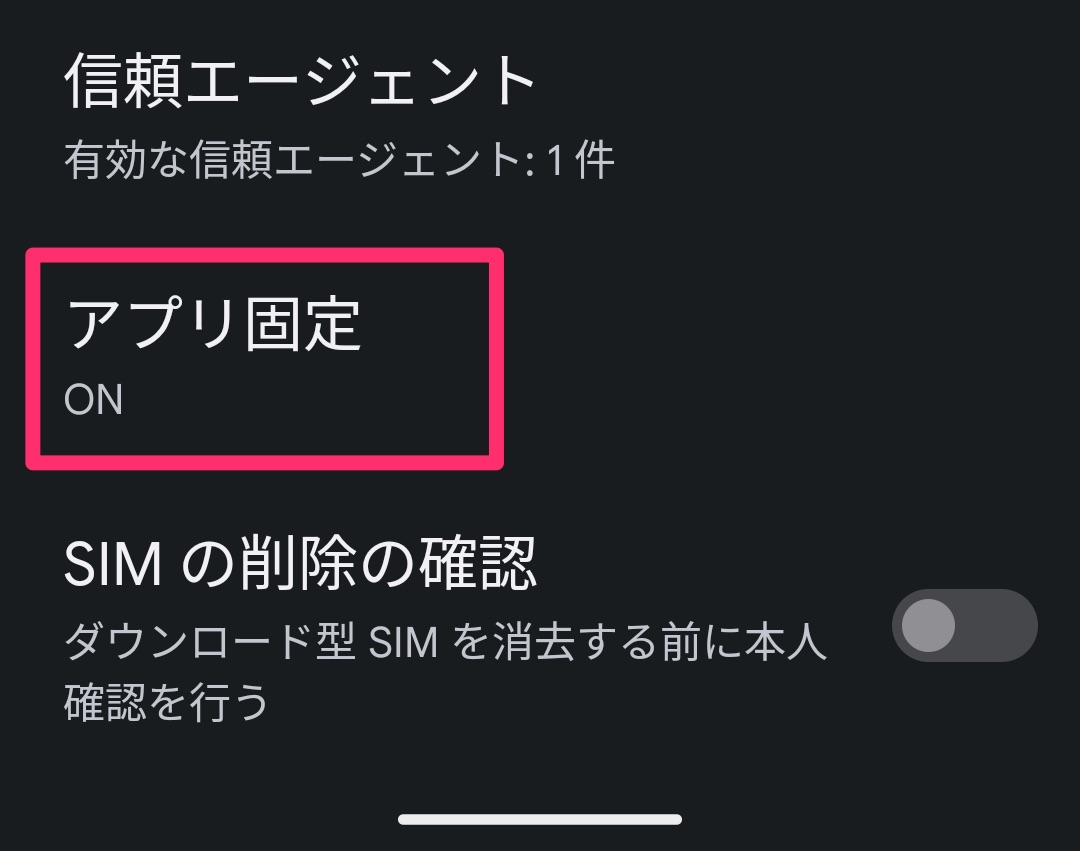


「アプリ固定」をオンにする。
「画面固定の解除前にPINを要求」もオンにしておきましょう。誰でも解除できてしまったら固定する意味がなくなってしまうので。
これで「アプリ固定」が使えるようになりました。
「アプリ固定(画面固定)」の使い方
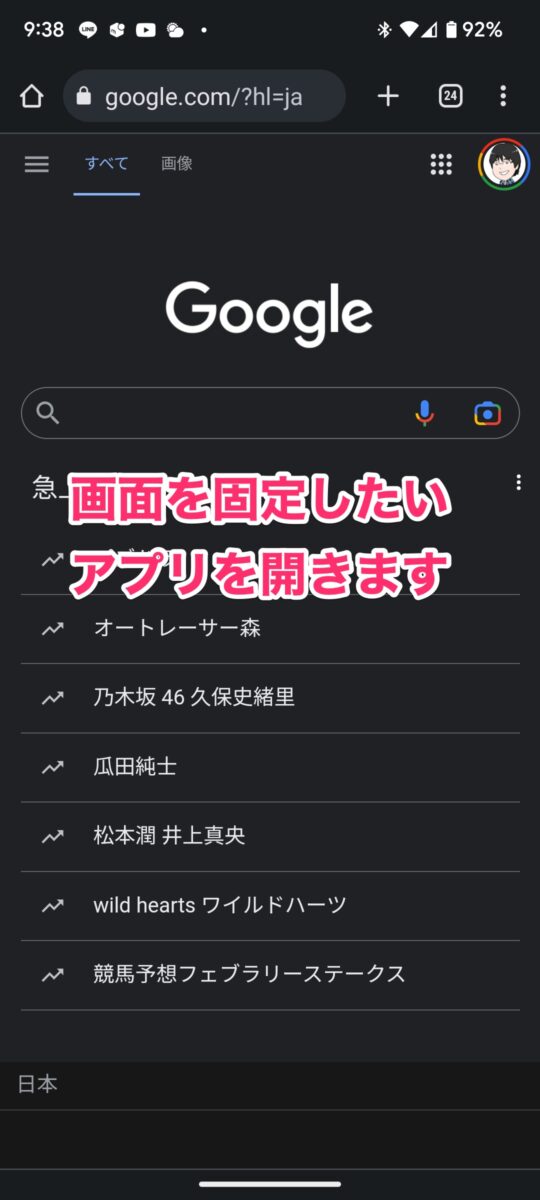
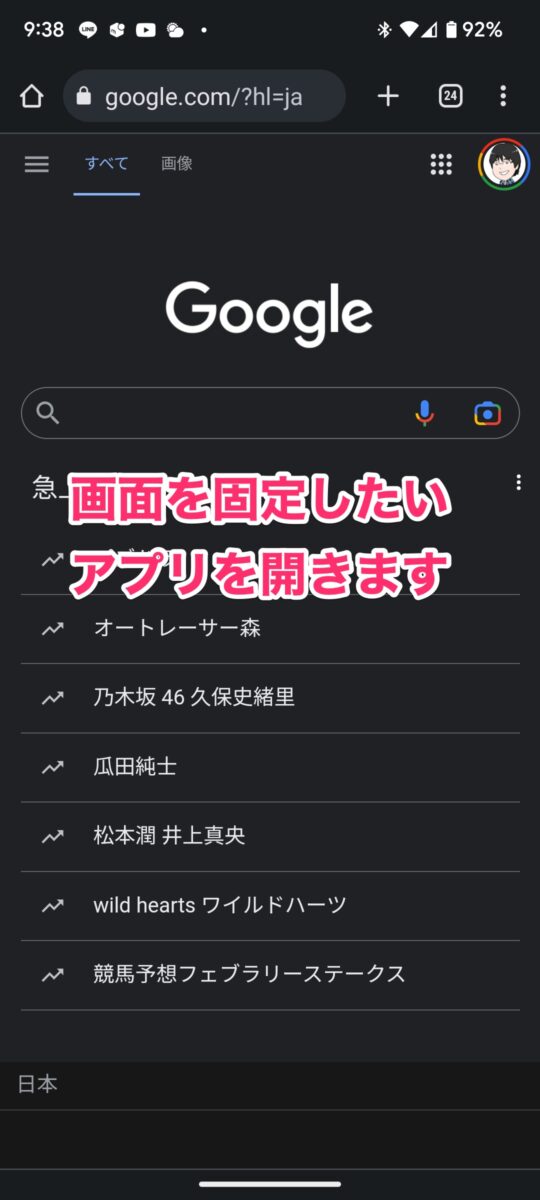
固定したいアプリを開きます。
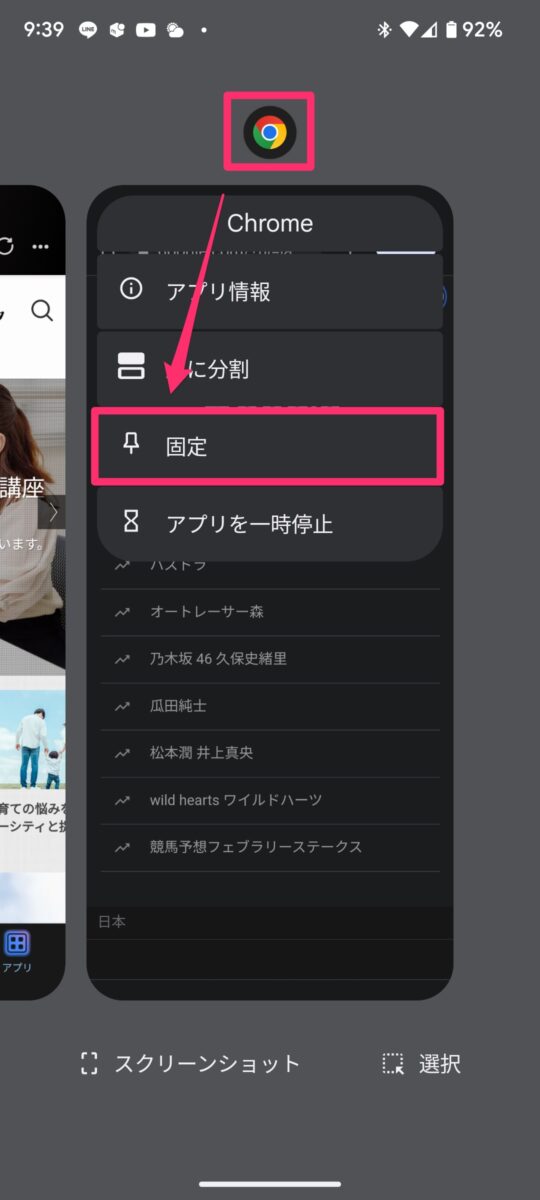
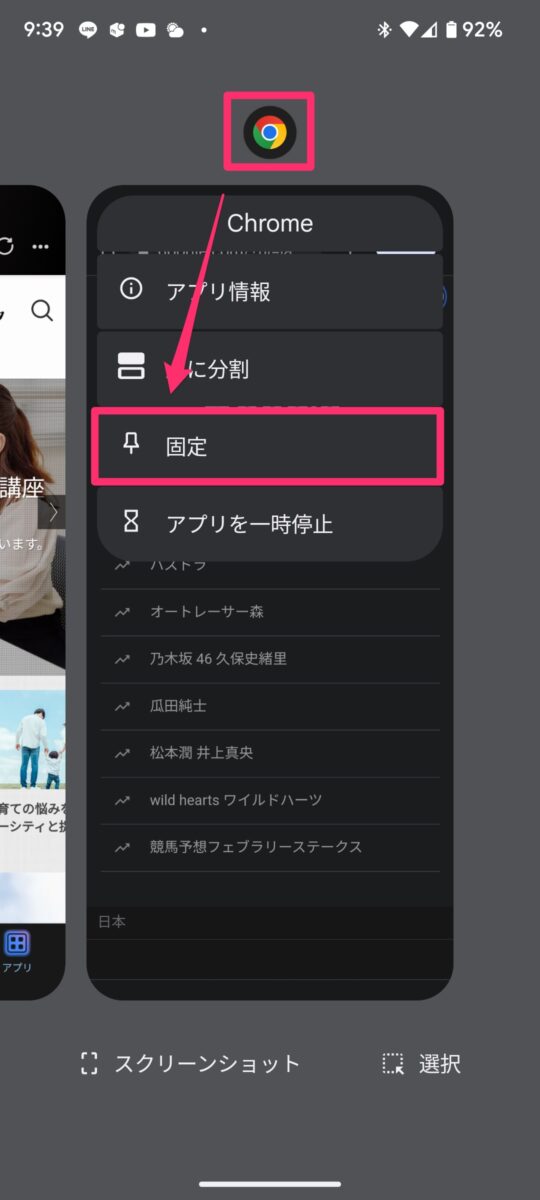
画面の一番下から画面の中央部辺りまでグーっとスワイプ。
「概要(アプリ切替)」画面になります。
画面の上側にあるアプリアイコン→「固定」をタップ。
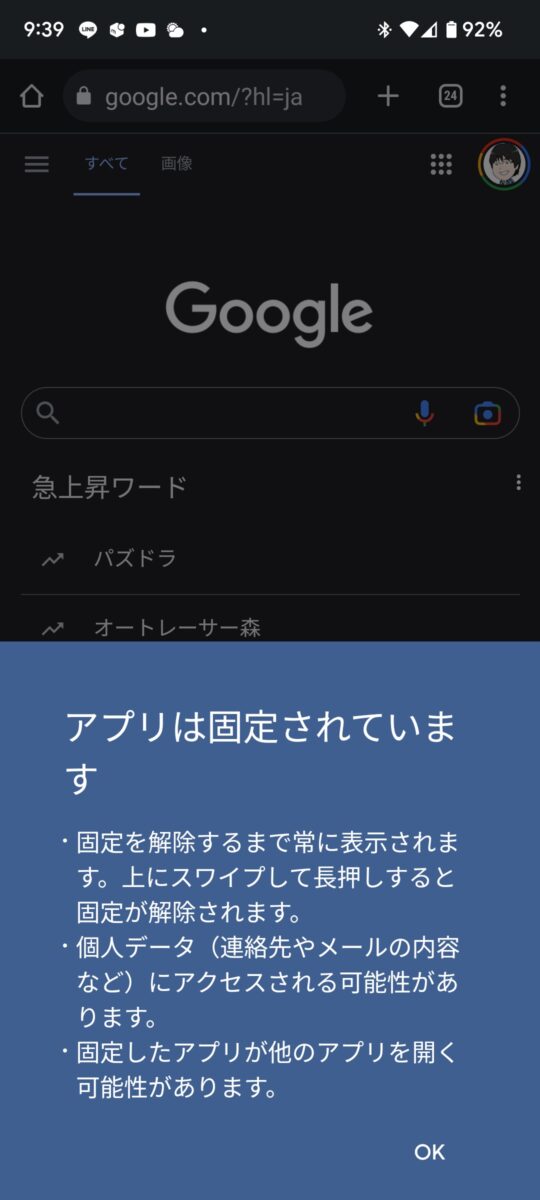
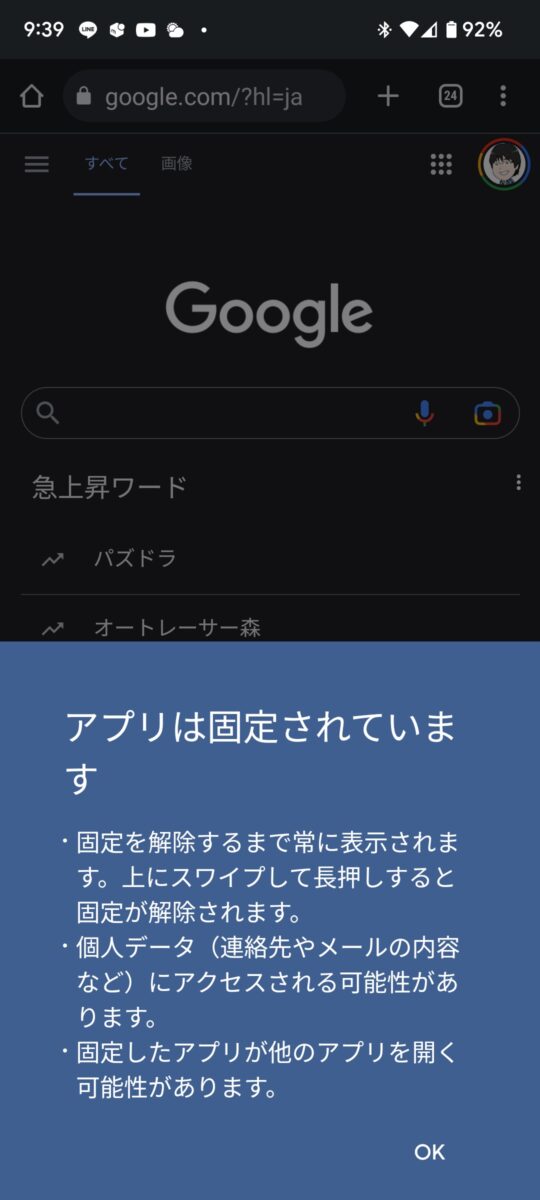
これで「アプリ固定(画面固定)」の状態になりました。
この状態になると、表示されているアプリ以外は見れなくなります。通常の操作ではホームに戻ることも、他のアプリに切り替えることもできません。
「アプリ固定(画面固定)」の解除方法
「アプリ固定(画面固定)」の解除方法は以下の通りです。
1.ジェスチャーナビゲーションの場合
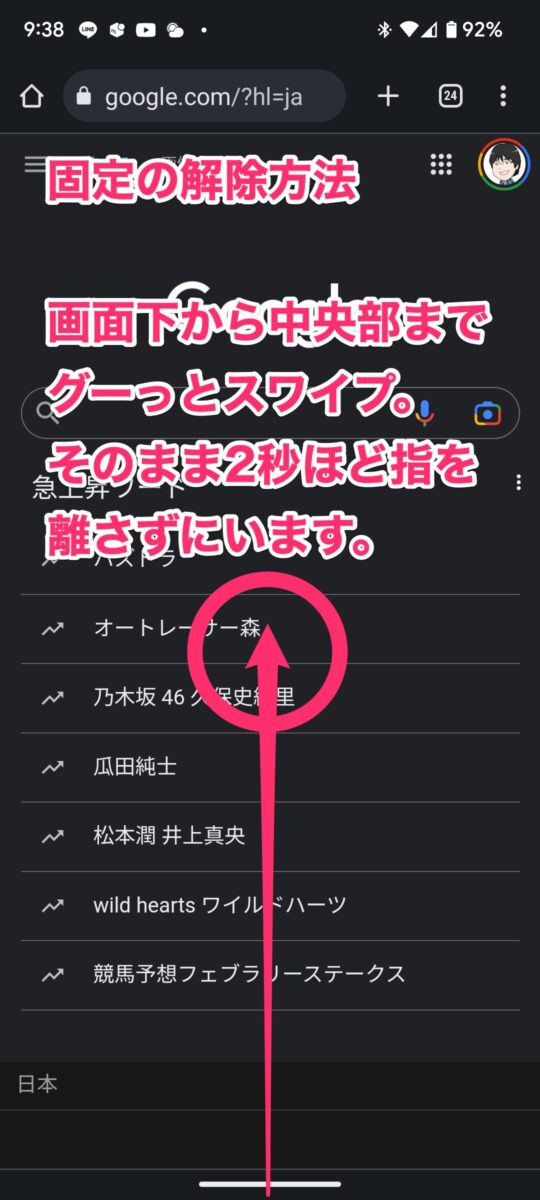
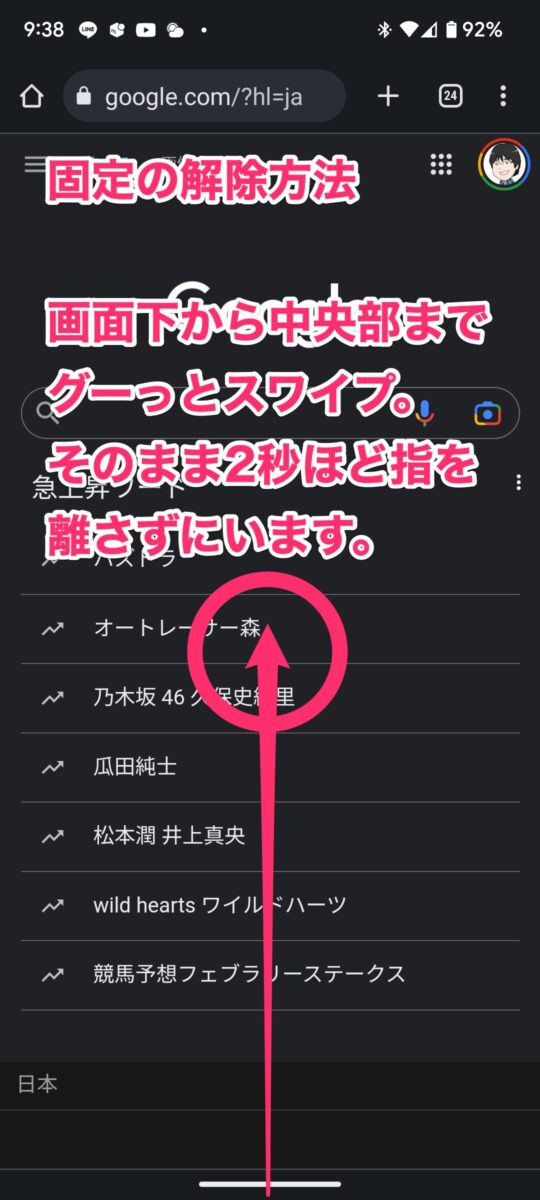
画面下から画面中央部までグーっとスワイプして、そのまま2秒ほど指を離さずにいます。
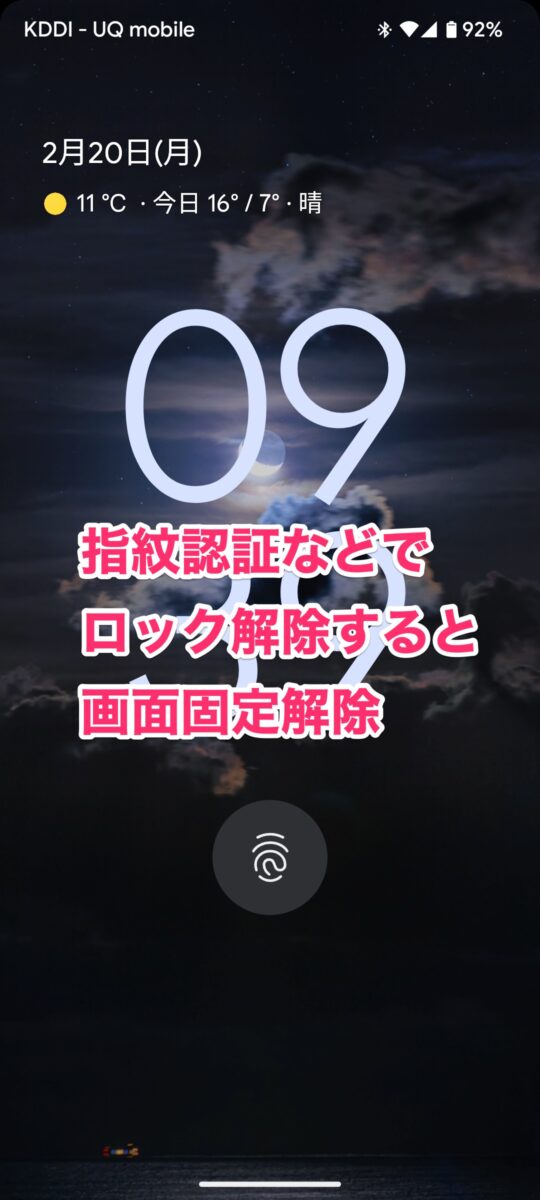
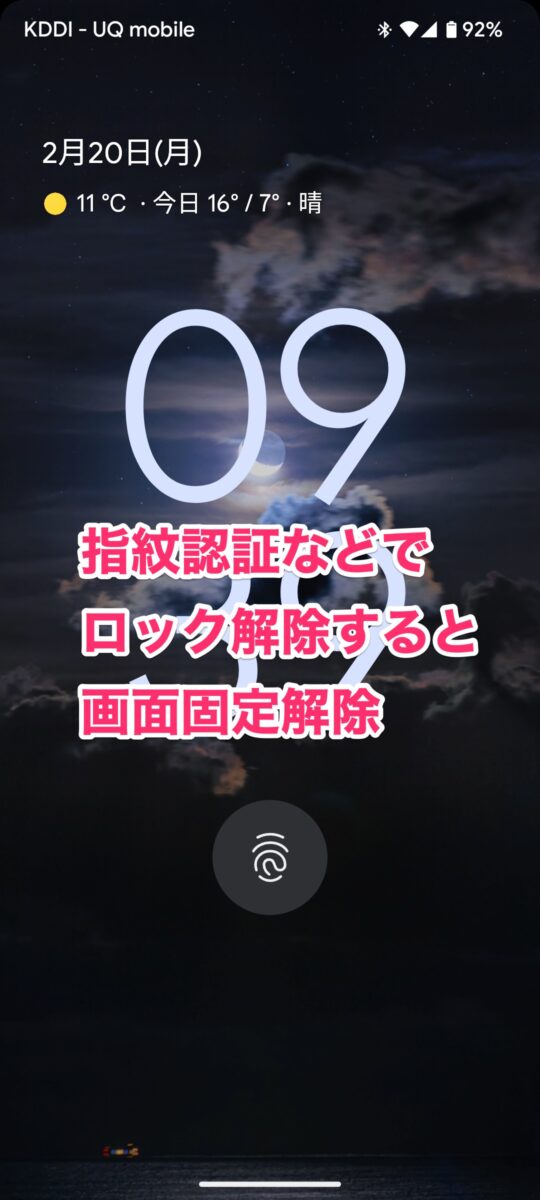
すると、ロック画面が表示されるので、指紋認証やパスワード認証などでロックを解除。
これで「アプリ固定(画面固定)」が解除されます。
2.2ボタンナビゲーションの場合
「戻るボタン」と「ホームボタン」を長押しします。
ロック画面が表示されるので、指紋認証やパスワード認証などでロックを解除。
これで「アプリ固定(画面固定)」が解除されます。
3.3ボタンナビゲーションの場合
「戻るボタン」と「概要ボタン」を長押しします。
ロック画面が表示されるので、指紋認証やパスワード認証などでロックを解除。
これで「アプリ固定(画面固定)」が解除されます。
まとめ|プライバシーを守るために、スマホの「アプリ固定(画面固定)」は確実に使えるようにしましょう!


いかがでしたでしょうか?
人によってはPC以上に個人情報が満載のスマホ。一時的に人に手渡すだけでも、「もしLINEを見られたら」「もし勝手に写真を見られたら」…個人情報がカンタンに見られてしまう可能性があります。
なので、人にスマホを手渡すような時には、たとえ一時的ではあっても「アプリ固定(画面固定)」はしておくことをオススメします。
基本的には所有者本人以外にはロックの解除はできませんので、安心感は全然違いますよ!!













